首页 / 教程
怎么解决Win10专业版驱动程序已停止响应的问题?
2022-10-22 19:43:00
Win10系统驱动程序已停止响应要如何解决?Win10系统已经成为了我们生活中必不可少的一部分,最近有朋友反映说使用AMD显卡驱动的时候,碰到了电脑有时会出现间歇性的黑屏故障,并出现“显示器驱动程序AMDdriver已停止响应”的错误提示。那我们要如何解决这个问题?接下来就和小编一起来学习一下,希望大家会喜欢。
Win10驱动程序停止响应的解决方法:
方法一:更换显卡驱动。打开驱动人生检测电脑的所有驱动,查看显卡驱动是否需要升级(升级前请备份原有驱动),升级显卡驱动可解决该问题。
如果你的电脑是在升级之后出现的该情况,请在驱动人生的驱动管理板块,将显卡驱动进行还原操作。
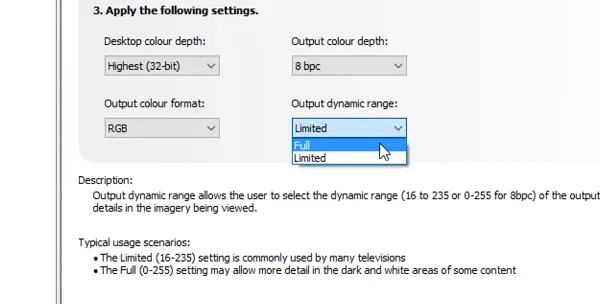
方法二:给显卡“降温”。如果用驱动人生检测显卡驱动,未发现任何问题,那么则要考虑显卡是否需要“降温”了。显卡温度过高是引起该问题的最常见原因。所以小编建议你如果遇到了该弹窗,可以检查显卡的散热风扇是否正常转动,并清理显卡表面的灰尘;笔记本在清灰的同时,可以更换一下散热硅脂。
方法三:当上述两种方法都无法解决该问题,则需要考虑是显卡的频率问题引起。可以下载一些降频软件,比如:Msi Afterburner、xtremeTuner plus等,安装后,修改Core Clock(核心频率)和Memory Clock(显存频率),记住设置后,要点击Apply(应用)。
最新内容
| 手机 |
相关内容

wps设置单词在同一行 | 英文单词在
wps设置单词在同一行 【英文单词在wps中换行时总被分开,解决】,解决,单词,教程,功能关闭,点击,设置,1.英文单词在wps中换行时总被分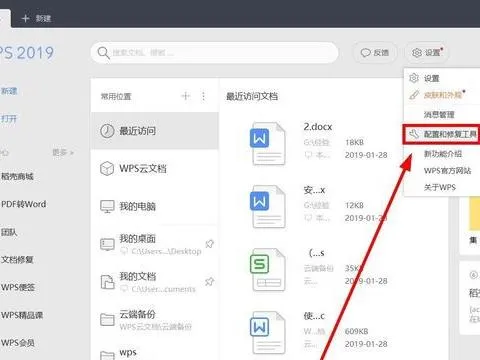
wps打开光转圈圈解决 | WPS打开慢
wps打开光转圈圈解决 【WPS打开慢解决】,解决,打开,文件,转圈,在线,教程,1.WPS打开慢怎么解决方法:一、去掉在线更新 可能是因为wps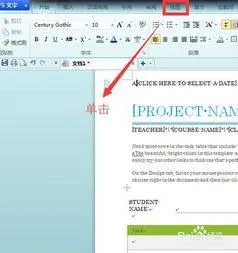
让wps显示护眼模式 | WPS专业版开
让wps显示护眼模式 【WPS专业版开启护眼模式】,护眼模式,显示,背景色,表格,怎么设置,专业版,1.WPS专业版如何开启护眼模式我们在使
wps遇到异常解决方法 | wps故障—
wps遇到异常解决方法 【wps故障——打开wps文时总是显示遇到异常,正在努力修复,】,修复,打开,显示,故障,文件,解决,1.wps故障——打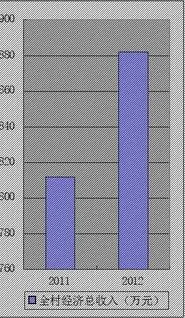
wps用图表解决思路 | wps做柱状图
wps用图表解决思路 【wps做柱状图数据可视化:基本图表的相关知识】,图表,柱状图,怎么做,绘制,解决,数据可视化,1.wps怎样做柱状图 数
判断wps一列不等于0的 | 用WPS表格
判断wps一列不等于0的 【用WPS表格托选一列数字,下方的求和显示为0,解决】,表格,显示,解决,数字,求和,公式,1.用WPS表格托选一列数
wps突然关闭解决 | WPS老是自动关
wps突然关闭解决 【WPS老是自动关闭,解决】,解决,打开,数据,怎么恢复,教程,关机,1.WPS老是自动关闭,怎么解决wps文字反应慢,老是自动
wps表格标题被隐藏解决 | WPS表格
wps表格标题被隐藏解决 【WPS表格中的单元格A列被隐藏了恢复】,隐藏,表格中,单元格,恢复,解决,表格,1.WPS表格中的单元格A列被隐藏












